电脑文件助手在哪里 电脑qq文件助手下载
发布时间:2023-08-18 18:09:18 浏览数:
电脑文件助手在哪里,随着科技的不断发展和普及,电脑已经成为我们日常生活中不可或缺的工具,在使用电脑的过程中,我们经常会遇到需要传输、存储、管理大量文件的情况。为了更加高效地处理这些文件,许多人开始寻找一款功能强大的电脑文件助手。而其中最受欢迎之一就是电脑QQ文件助手。你知道电脑QQ文件助手在哪里吗?是否了解如何进行电脑QQ文件助手的下载呢?接下来我们将为你详细介绍。
步骤如下:
1.打开电脑qq,输入账号、密码后点击“登录”电脑qq;
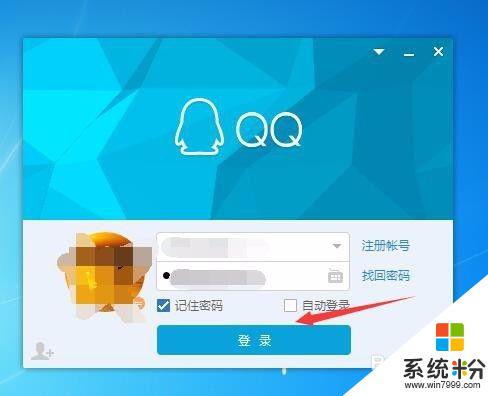
2.点击电脑QQ“联系人”-“我的设备”;
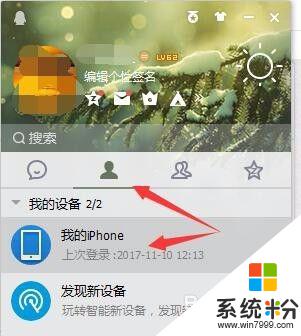
3.打开后,就可以看到电脑qq文件助手了;
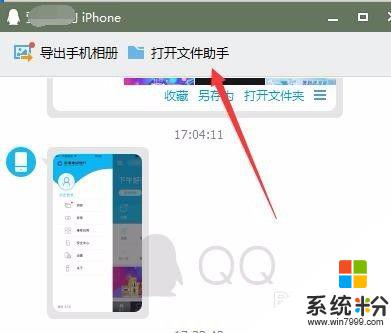
4.还可以通过主菜单找到电脑qq文件助手,登录电脑QQ后点击左下角的“三”标志;
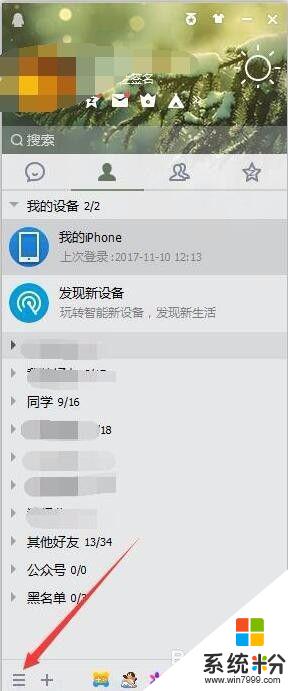
5.在新的窗口中,就可以看到电脑qq文件助手了;
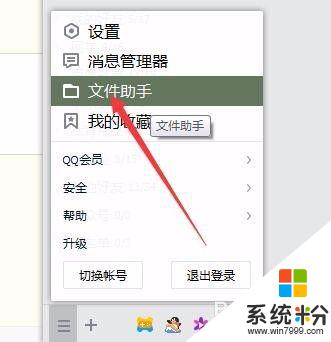
6.在电脑qq文件助手中,可以看到接收、发送的一些文件、图片等。
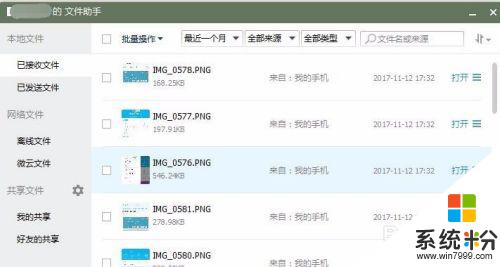
以上是电脑文件助手的全部内容,如果您有不清楚的地方,可以参考我的步骤进行操作,希望这些能对您有所帮助。